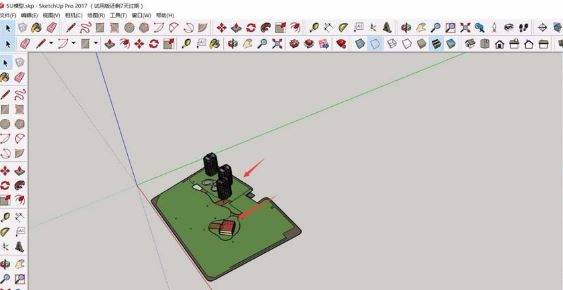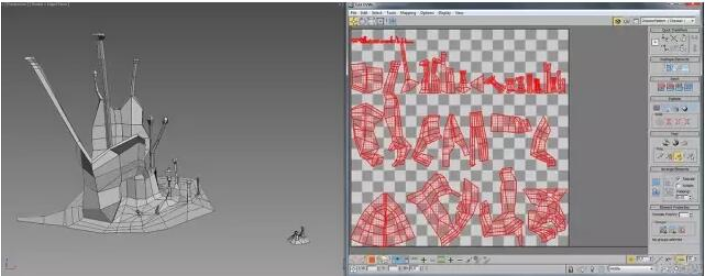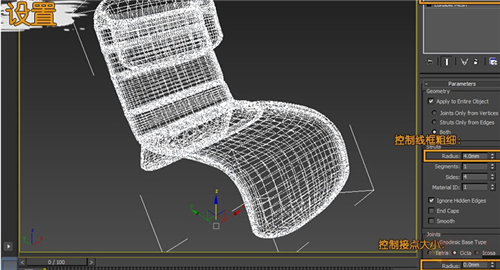3dmax怎么挤出矩形是空心的(3dmax怎么挤出矩形是空心的图形)优质
3Dmax矩形如何通过挤出做出四周墙体?本文小编将为大家带来3dmax挤出是空心的方法。有需要的小伙伴们快和小编一起来看看3dmax怎么挤出矩形是空心的吧。3dmax挤出是空心的方法如下:
步骤一。3dmax怎么挤出矩形是空心的?打开3dmax软件。创建矩形。调整矩形的长度和宽度。
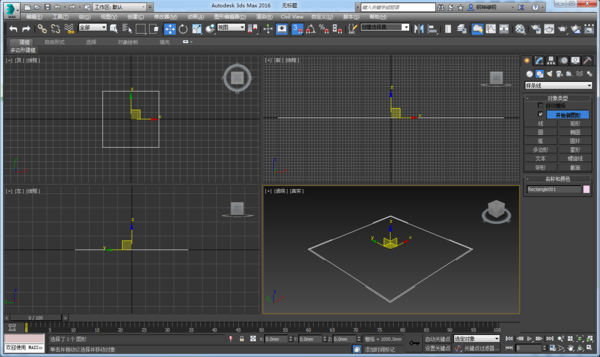
步骤二。在3dmax软件的添加编辑样条线修改器。选择样条线层级。点击轮廓。输入负值向外产生轮廓。下面开始示范3dmax挤出矩形是空心的操作。
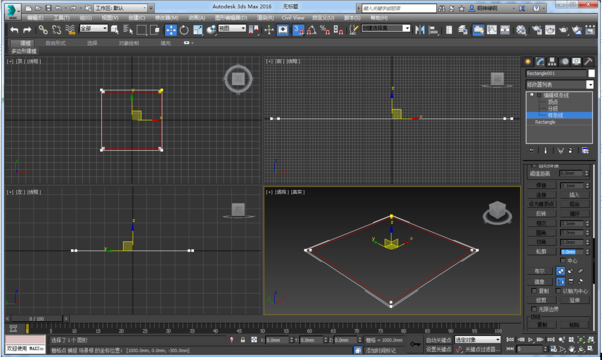
步骤三。给3dmax矩形添加挤出修改器。数量为2700mm(可根据需求设置其他值)。我们可以看到3dmax挤出矩形是空心的。效果如下图所示。
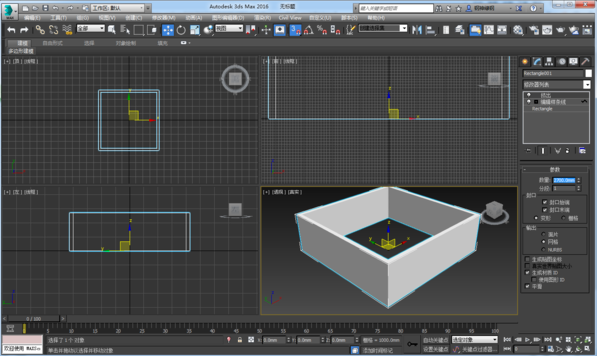
以上三个步骤就是3dmax怎么挤出矩形是空心的?3dmax挤出是空心的方法。希望本文的方法能给大家带来帮助。之前小编也和大家分享过避免3dmax挤出是空心的,正确挤出3dmax模型的方法。有需要的小伙伴们可以点击查看一下。
更多精选教程文章推荐
以上是由资深渲染大师 小渲 整理编辑的,如果觉得对你有帮助,可以收藏或分享给身边的人
本文标题:3dmax怎么挤出矩形是空心的(3dmax怎么挤出矩形是空心的图形)
本文地址:http://www.hszkedu.com/21851.html ,转载请注明来源:云渲染教程网
友情提示:本站内容均为网友发布,并不代表本站立场,如果本站的信息无意侵犯了您的版权,请联系我们及时处理,分享目的仅供大家学习与参考,不代表云渲染农场的立场!
本文地址:http://www.hszkedu.com/21851.html ,转载请注明来源:云渲染教程网
友情提示:本站内容均为网友发布,并不代表本站立场,如果本站的信息无意侵犯了您的版权,请联系我们及时处理,分享目的仅供大家学习与参考,不代表云渲染农场的立场!